
在使用Excel时,用户需要输入较长的数字,例如身份证号或其他证件号码的时候,数字的后几位可能会被错误地显示为“000”,导致数据不准确,那么Excel输入数字后面变成0怎么还原?下面计入啊本站来为用户们来仔细的介绍一下Excel输入数字后面变成0的解决方法吧。
Excel输入数字后面变成0的解决方法
1、打开Excel表格。

2、输入身份证号码。
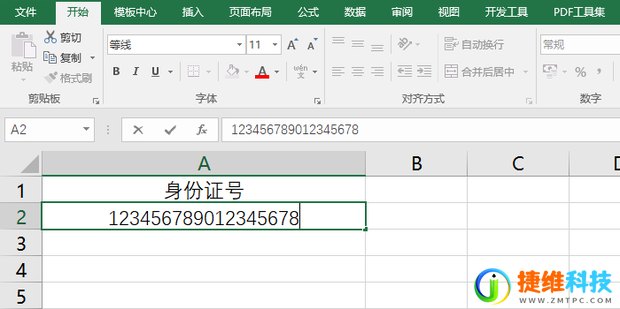
3、发现身份证号码变成E+的数据了。
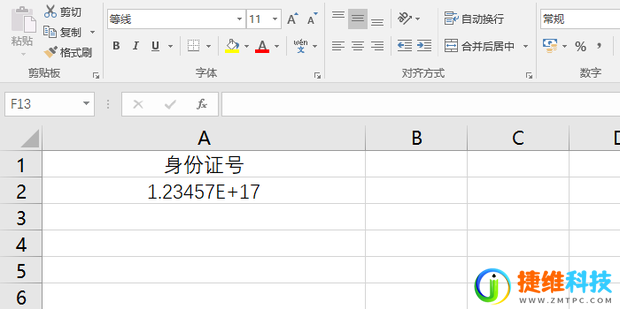
4、右键选择【设置单元格格式】。
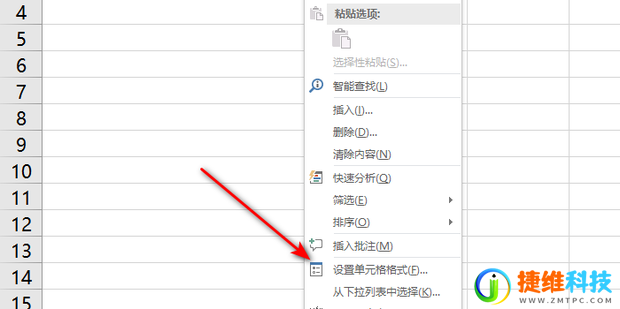
5、选择【文本】,点击【确定】。

6、这时最后三位自动变成了0。
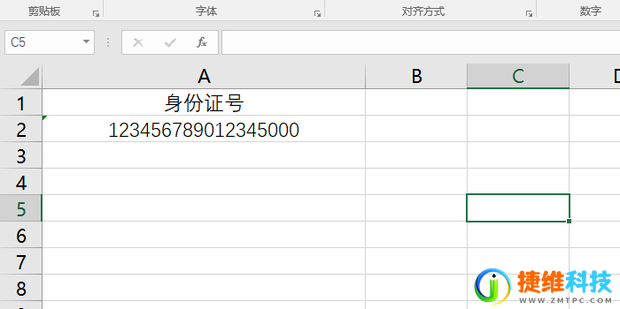
7、这时只需删除数据,然后再输入身份证号码,就可以正常显示身份证号了。
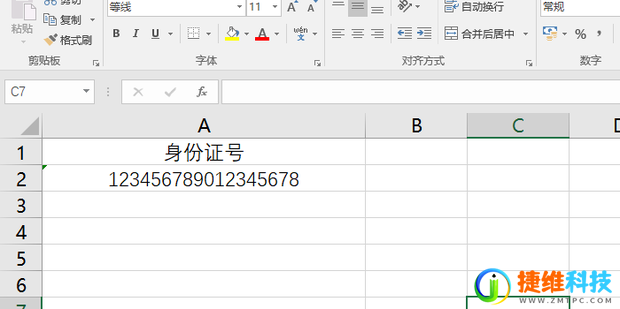
 微信扫一扫打赏
微信扫一扫打赏 支付宝扫一扫打赏
支付宝扫一扫打赏